WhatsApp에서 메시지를 편집하는 방법
게시 됨: 2021-04-24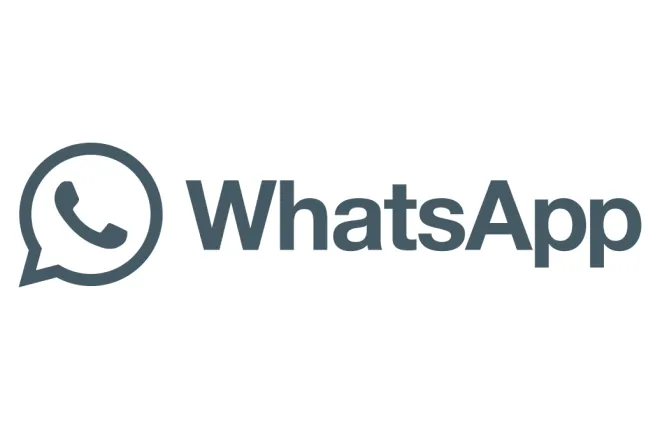
WhatsApp 개발자들은 2017년부터 메시지 편집 기능을 추가할 계획을 세워왔지만, 업데이트는 나오지 않았습니다. 안타까운 일입니다. 잘못된 메시지를 보냈는데 이를 수정할 수 없어서 좌절감을 느끼는 것은 모두가 알고 있을 것입니다. 그러나 우리는 이 문제를 해결할 방법을 찾았습니다. 계속해서 읽어보세요.
WhatsApp Business의 기본 초대 메시지를 편집하고 귀하와 수신자 모두의 메시지를 삭제하는 방법을 설명하겠습니다. 또한 메시지 형식을 지정하고, 채팅을 복원하고, 앱에서 메시지 편집에 대한 추가 질문에 답변하는 방법을 설명합니다.
WhatsApp에서 메시지를 편집하는 방법
빠른 링크
WhatsApp Business는 초대 QR 코드를 다른 사람과 공유할 때마다 메시지를 보낼 수 있는 옵션을 제공합니다. 기본 메시지를 편집하려면 다음 단계를 따르세요.
- WhatsApp Business를 열고 화면 오른쪽 상단에 있는 점 3개 아이콘을 탭하세요.

- “비즈니스 도구”를 선택한 다음 “짧은 링크”를 탭하세요.

- “QR 코드 보기”를 선택하세요.

- 화면 오른쪽 상단에 있는 점 3개 아이콘을 누른 다음 '편집'을 선택하세요.

- 원하는 대로 기본 메시지를 편집합니다.

- “확인”을 눌러 확인하세요.

WhatsApp에서 보낸 메시지를 편집하는 방법
WhatsApp에서는 보낸 메시지를 편집할 수 없습니다. 그러나 보낸 메시지를 삭제하고 새 메시지를 입력할 수 있습니다. 이를 수행하는 방법은 다음과 같습니다.
- WhatsApp을 열고 '채팅' 탭으로 이동하세요. 선택적으로 "연락처" 탭으로 이동하여 연락처를 선택하여 채팅을 엽니다.

- 삭제하려는 메시지가 포함된 채팅을 탭하세요.

- 메시지를 찾아서 탭하고 몇 초간 기다리세요.

- 화면 오른쪽 상단에 있는 휴지통 아이콘을 탭하세요.

- 귀하와 수신자 모두의 메시지를 삭제하려면 "모든 사람에 대해 삭제"를 선택하십시오.

Android의 WhatsApp에서 메시지를 편집하는 방법
WhatsApp에서 보낸 메시지를 편집할 수는 없지만 귀하와 수신자 모두를 위해 메시지를 삭제할 수 있습니다. Android에서 해당 작업을 수행하려면 아래 단계를 따르세요.
- WhatsApp을 열고 화면 상단에 있는 “채팅” 탭으로 이동하세요.

- 삭제하려는 메시지가 포함된 채팅을 탭하세요.

- 메시지를 찾아서 탭하고 몇 초간 기다리세요.

- 화면 오른쪽 상단에 나타나는 휴지통 아이콘을 탭하세요.

- 귀하와 수신자 모두의 메시지를 삭제하려면 "모든 사람에 대해 삭제"를 선택하십시오.

참고: 수신자는 메시지 내용을 볼 수 없더라도 귀하가 메시지를 삭제했다는 사실을 알 수 있습니다.
iPhone의 WhatsApp에서 메시지를 편집하는 방법
WhatsApp에서 메시지를 편집하는 것은 불가능합니다. 그러나 본인과 연락처 모두에 대해 삭제할 수 있습니다. iPhone에서 이를 수행하는 방법은 다음과 같습니다.
- WhatsApp을 열고 화면 하단에 있는 “채팅” 탭으로 이동하세요.
- 삭제하려는 메시지가 포함된 채팅을 탭하세요.
- 메시지를 찾아서 탭하고 몇 초간 기다리세요.
- 화면 오른쪽 상단에 있는 휴지통 아이콘을 탭하세요.
- 귀하와 수신자 모두의 메시지를 삭제하려면 "모든 사람에 대해 삭제"를 선택하십시오.
참고: 수신자는 메시지 내용을 볼 수 없더라도 귀하가 메시지를 삭제했다는 사실을 알 수 있습니다.
친구가 보낸 WhatsApp 메시지를 편집하는 방법
자신의 메시지와 마찬가지로 WhatsApp에서는 친구의 메시지를 편집하는 것이 불가능합니다. 그러나 다른 사람의 메시지를 전달하기 전에 편집하려면 해당 메시지를 복사하여 붙여넣은 후 편집하면 됩니다. 그렇게 하려면 아래 단계를 따르세요.

- WhatsApp을 열고 '채팅' 탭으로 이동하세요.

- 전달하려는 메시지가 포함된 채팅을 선택하세요.

- 메시지를 찾아서 탭하고 몇 초간 기다리세요.

- 화면 오른쪽 상단에 있는 복사 아이콘을 탭하세요.

- 메시지를 전달하려는 채팅을 엽니다.

- 메시지 입력 상자를 탭하고 몇 초간 누른 후 메시지가 나타나면 “붙여넣기”를 탭하세요.

- 메시지를 편집하여 보내세요.

전달하기 전에 WhatsApp 메시지를 편집하는 방법
메시지를 전달하기 전에는 WhatsApp에서 메시지를 편집할 수 없지만 이를 우회하는 방법이 있습니다. 메시지를 복사하고 붙여넣은 후 편집할 수 있습니다. 그렇게 하려면 아래 지침을 따르십시오.
- WhatsApp을 열고 '채팅' 탭으로 이동하세요.

- 전달하려는 메시지가 포함된 채팅을 선택하세요.

- 메시지를 찾아서 탭하고 몇 초간 기다리세요.

- 화면 오른쪽 상단에 있는 복사 아이콘을 탭하세요.

- 메시지를 전달하려는 채팅을 엽니다.

- 메시지 입력 상자를 탭하고 몇 초간 누른 후 메시지가 나타나면 “붙여넣기”를 탭하세요.

- 메시지를 편집하여 보내세요.

자주 묻는 질문
WhatsApp에서 메시지를 편집하고 복원하는 방법에 대해 자세히 알아보려면 이 섹션을 읽어보세요.
WhatsApp에서 메시지를 굵게 표시하려면 어떻게 해야 하나요?
WhatsApp에서는 기울임꼴, 굵게, 취소선, 고정 폭 등 다양한 텍스트 서식 옵션을 허용합니다. 메시지 형식을 지정하는 방법은 다음과 같습니다.
• 텍스트를 굵게 표시하려면 텍스트 앞뒤에 별표(*)를 표시하면 됩니다.
• 텍스트를 이탤릭체로 만들려면 텍스트 앞뒤에 밑줄(_) 기호를 넣으세요.
• 텍스트에 줄을 그어 지우려면 텍스트 양쪽에 "~" 기호를 입력하세요.
• 선택적으로 텍스트를 강조 표시한 다음 화면 오른쪽 상단에 있는 "더 보기"를 탭하고 서식 스타일("굵게", "기울임꼴", "취소선" 또는 "고정 폭")을 선택하세요.
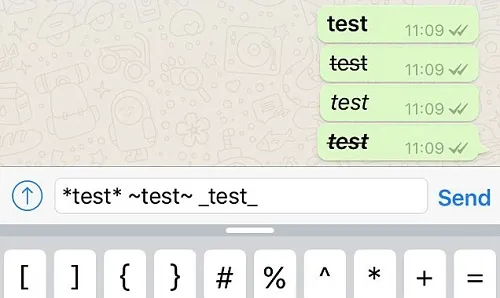
WhatsApp 백업을 어떻게 복원합니까?
WhatsApp 백업을 복원하는 가장 쉬운 방법은 Google 드라이브를 사용하는 것입니다. 아래 단계를 따르십시오.
• Google 드라이브 계정과 WhatsApp에 동일한 번호를 사용하는지 확인하세요.
• WhatsApp을 제거하고 다시 설치하세요.
• 앱을 열고 전화번호를 확인하세요.
• 옵션이 나타나면 “복원”을 탭하세요.
• “다음”을 탭하고 채팅이 복원될 때까지 기다립니다.
WhatsApp 채팅을 어떻게 복구합니까?
안타깝게도 WhatsApp에서는 삭제된 채팅을 복구할 수 없습니다. 그러나 타사 소프트웨어를 사용하여 이를 수행할 수 있습니다. 이러한 앱 중 하나는 iPhone 및 Android 기기 모두에서 사용할 수 있는 Phone Rescue입니다. 사용 방법은 다음과 같습니다.
• 컴퓨터에 소프트웨어를 설치합니다.
• 모바일 장치를 컴퓨터에 연결합니다.
• 앱에서 복구 모드를 선택하세요.
• “WhatsApp”을 선택한 다음 복구하려는 특정 채팅이나 미디어를 선택하세요.
• 확인하고 채팅이 복원될 때까지 기다립니다.
불완전하지만 작동합니다
Viber 및 Telegram과 같은 다른 메신저는 오래 전에 메시지 편집 옵션을 구현했지만 WhatsApp은 실수할 가능성을 허용하지 않습니다. 물론, 새 메시지 방법을 삭제하고 입력하는 것은 완벽하지 않습니다. 수신자는 여전히 메시지가 존재했음을 알 수 있기 때문입니다. 그러나 아무것도 없는 것보다는 낫습니다. WhatsApp이 곧 업데이트되어 메시지를 편집할 수 있게 되기를 바랍니다.
WhatsApp에 "편집" 및 "보내기 취소" 기능이 없다는 점에 대해 어떻게 생각하시나요? 아래 댓글 섹션에서 의견을 공유해 주세요.
